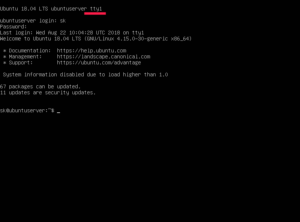- Что такое tty и как я могу получить доступ к tty?
- Как переключаться между TTY без использования функциональных клавиш в Linux
- Переключение между TTY в Linux
- chvt описание
- Что такое tty и как я могу получить доступ к tty?
- 4 ответа
- Что такое TTY в Linux? (и как использовать команду tty)
- Телепринтеры 1800-х годов
- ASCII и Телекс
- Телетайп перепрофилированный
- Аппаратные эмулированные телетайпы
- Программные эмулированные телетайпы
- Что может сказать нам tty?
- Тихий вариант
- Кому Командование
- Доступ к TTY
- Три маленькие буквы с большой историей
Что такое tty и как я могу получить доступ к tty?
Я продолжаю слышать об этих вещах, известных как tty ‘s.
как я могу получить к ним доступ
tty это одна из тех забавных команд Unix, которая печатает имя терминала, подключенного к стандартному вводу.
TTY — это текстовые терминалы, которые обычно используются для получения доступа к компьютеру для исправления ситуации без фактического входа на рабочий стол, возможно, заблокированный.
По умолчанию Ubuntu имеет 7 tty.
- Вплоть до Ubuntu 17.10 1-6 только командная строка и 7 запускает ваш сеанс X (ваш обычный рабочий стол).
- В Ubuntu 17.10 и новее это экран входа в систему 1 GUI, рабочий стол GUI 2 и командные строки 3-7 .
Чтобы получить к ним доступ, используйте эту комбинацию клавиш:
Ctrl + Alt + F1 (Или F3 на 17,10 и выше)
(изменение F1 на F1-F6 для доступа к нужному терминалу)
Чтобы вернуться к сеансу графического интерфейса пользователя (обычный рабочий стол):
Ctrl + Alt + F7 (Или F2 на 17,10 и выше)
Вы можете изменить отображаемый TTY в командной строке с chvt (требуются sudo привилегии), например, из SSH. Вот соответствующая часть manpage ( man chvt ):
chvt — изменить виртуальный терминал переднего плана
Команда chvt N делает / dev / ttyN терминалом переднего плана. (Соответствующий экран создается, если он еще не существовал. Чтобы избавиться от неиспользуемых VT, используйте deallocvt) Сочетание клавиш (Ctrl-) LeftAlt-FN (с N в диапазоне 1-12) обычно имеет аналогичный эффект.
Tty, сокращение от teletype и, возможно, более часто называемое терминалом , — это устройство, которое позволяет вам взаимодействовать с системой, отправляя и получая данные, такие как команды и вывод, который они производят.
Существует множество типов ttys, но в настоящее время большинство ttys реализованы в программном обеспечении, например, в графических консолях, к которым вы можете получить доступ с помощью Ctrl + Alt + Fn, или в эмуляторах терминалов, таких как терминал Gnome, которые выполняются в сеансе X.
Существует также tty команда, которая показывает узел устройства терминала, в котором он работает (или печатает «не tty», если он не работает внутри терминала; да, можно запускать команды вне терминала). Например:
Когда я вошел в систему и запустил оболочку на машине, оболочка обычно работает внутри терминала, а именно здесь /dev/pts/0 . Однако когда я ssh host command запускаю команду на удаленном хосте, команда не запускается внутри терминала.
Это меняет ваше рабочее пространство: например, вы можете открыть текстовый файл и изменить его на tty2, тогда у вас может быть команда / ls для справки. Это очень полезно для такой среды, как Ubuntu Server.
Это эквивалентно открытию двух вкладок в среде графического интерфейса.
В Ubuntu Server (16.04.3 LTS — для меня) я могу использовать ALT + F1-F6 или ALT +, LeftArrow чтобы вернуться назад или ALT +, RightArrow чтобы перейти вперед.
Вы можете увидеть свой tty, выйдя из Ubuntu Server (запустить logout ) и посмотреть вверху, Ubuntu 16.04.3 LTS ubuntu tty# что является стандартным, но может отличаться от версии к версии.
Если ваш tty не отображается на экране входа в систему, вы можете запустить sudo nano /etc/issue и сверху, вы можете добавить все, что вам нравится, но добавить tty, который вам нужно разместить \l . Место \n для имени хоста.
Источник
Как переключаться между TTY без использования функциональных клавиш в Linux
В этом кратком руководстве описывается, как переключаться между TTY без функциональных клавиш в Unix-подобных операционных системах.
Прежде чем идти дальше, мы посмотрим, что такое TTY.
Как упоминалось в ответе на форуме AskUbuntu, слово TTY появилось из TeleTYpewriter.
Еще в ранние дни Unix пользовательские терминалы, подключенные к компьютерам, были электромеханическими телепринтерами или телетайпами (tty вкратце).
С тех пор имя TTY продолжает использоваться для консолей с текстом. В настоящее время все текстовые консоли представляют собой виртуальные консоли, а не физические консоли. Команда TTY печатает имя файла терминала, подключенного к стандартному входу.
Переключение между TTY в Linux
По умолчанию в Linux есть 7 tty.
Они известны как tty1, tty2 … .. tty7.
От 1 до 6 tty – только командная строка.
7th tty – графический интерфейс (ваш рабочий стол X).
Вы можете переключаться между различными TTY, используя клавиши CTRL + ALT + Fn.
Например, чтобы переключиться на tty1, мы набираем CTRL + ALT + F1.
Вот как выглядит tty1 на сервере Ubuntu 18.04 LTS.
Если ваша система не имеет сеанса X, просто введите Alt + Fn. Вам не нужно использовать CTRL.
В некоторых версиях Linux (например, с Ubuntu 17.10 и далее) на экране входа в систему теперь используется виртуальная консоль 1.
Таким образом, вам нужно нажать CTRL + ALT + F3 до CTRL + ALT + F6 для доступа к виртуальным консолям.
Чтобы вернуться в среду рабочего стола, нажмите CTRL + ALT + F2 или CTRL + ALT + F7 на Ubuntu 17.10 и более поздних версиях.
До сих пор мы видели, что мы можем легко переключаться между TTY, используя CTRL + ALT + Function_Key (F1-F7).
Однако, если вы не хотите использовать клавиши функций по какой-либо причине, в Linux есть простая команда с именем chvt.
chvt описание
Команда «chvt N» позволяет вам переключиться на терминал N переднего плана, так же, как нажать CTRL + ALT + Fn.
Соответствующий экран создается, если он еще не существует.
Посмотрим, напечатаем ли система текущий tty:
Пример вывода с моего сервера Ubuntu 18.04 LTS.
Теперь перейдем к tty2. Для этого введите:
Помните, что вам нужно использовать «sudo» с командой chvt.
Теперь проверьте текущий tty с помощью команды:
Вы увидите, что tty теперь изменился.
Аналогичным образом, вы можете переключиться на tty3, используя «sudo chvt 3», tty4, используя «sudo chvt 4» и так далее.
Команда Chvt может быть полезна, когда какая-либо из ваших функциональных клавиш не работает.
Чтобы просмотреть общее количество активных виртуальных консолей, запустите:
Как вы можете видеть, в моей системе есть два активных VT.
Вы можете увидеть следующий нераспределенный виртуальный терминал, используя команду:
Виртуальная консоль не используется, если она не является консолью переднего плана, и никакой процесс не открывается для чтения или записи, и на ее экране не было выделено текста.
Чтобы избавиться от неиспользуемых VT, просто введите:
Вышеупомянутая команда освобождает память ядра и структуры данных для всех неиспользуемых виртуальных консолей.
Чтобы сказать проще, эта команда освободит все ресурсы, связанные с неиспользуемыми виртуальными консолями.
Для получения дополнительной информации см. Справочные страницы соответствующей команды.
Источник
Что такое tty и как я могу получить доступ к tty?
Я продолжаю слышать об этих вещах, известных как tty «S.
как я могу получить к ним доступ
4 ответа
tty это одна из тех забавных команд Unix, которая печатает имя терминала, подключенного к стандартному вводу.
TTY — это текстовые терминалы, которые обычно используются для того, чтобы получить доступ к компьютеру, чтобы исправить ситуацию, фактически не заходя на рабочий стол, возможно, заблокированный.
По умолчанию Ubuntu имеет 7 tty.
- Вплоть до Ubuntu 17.10, 1-6 только командная строка и 7 запускает ваш сеанс X (ваш обычный рабочий стол).
- В Ubuntu 17.10 и новее экран входа в систему GUI включен 1 , Графический рабочий стол на 2 и командные строки на 3-7 ,
Чтобы получить к ним доступ, используйте эту комбинацию клавиш:
Ctrl + Alt + F1 (или F3 на 17.10 и новее)
(изменение F1 на F1-F6 для доступа к нужному терминалу)
Чтобы вернуться к сеансу графического интерфейса пользователя (обычный рабочий стол):
Ctrl + Alt + F7 (или F2 на 17.10 и новее)
Вы можете изменить отображаемый TTY в командной строке с помощью chvt (требуется sudo привилегии), например, из SSH. Вот соответствующая часть справочной страницы ( man chvt ):
chvt — изменить виртуальный терминал переднего плана
Команда chvt N делает /dev/ttyN терминалом переднего плана. (Соответствующий экран создается, если он еще не существовал. Чтобы избавиться от неиспользуемых VT, используйте deallocvt) Сочетание клавиш (Ctrl-)LeftAlt-FN (с N в диапазоне 1-12) обычно имеет аналогичный эффект.
Tty, сокращение от teletype и, возможно, более часто называемое терминалом, — это устройство, которое позволяет вам взаимодействовать с системой, отправляя и получая данные, такие как команды и вывод, который они производят.
Существует множество типов ttys, но в настоящее время большинство ttys реализованы в программном обеспечении, например, в графических консолях, к которым вы можете получить доступ с помощью Ctrl+Alt+Fn, или в эмуляторах терминалов, таких как терминал Gnome, которые выполняются в сеансе X.
Также есть tty команда, которая показывает узел устройства терминала, в котором он работает (или печатает «не tty», если он не работает внутри терминала; да, можно запускать команды вне терминала). Например:
Когда я вошел в систему и запустил оболочку на машине, оболочка обычно работает внутри терминала, а именно здесь /dev/pts/0 , Тем не менее, когда я бегу ssh host command чтобы выполнить команду на удаленном хосте, команда не выполняется внутри терминала.
Это меняет ваше рабочее пространство: например, вы можете открыть текстовый файл и изменить его на tty2, тогда у вас может быть команда /ls для справки. Это очень полезно для такой среды, как Ubuntu Server.
Это эквивалентно открытию двух вкладок в среде графического интерфейса.
В Ubuntu Server (16.04.3 LTS — для меня) я могу использовать ALT + F1-F6 или использовать ALT + LeftArrow, чтобы вернуться назад, или ALT + RightArrow, чтобы перейти вперед.
Вы можете увидеть свой tty, выйдя из Ubuntu Server (запустите logout ) и посмотреть вверх Ubuntu 16.04.3 LTS ubuntu tty# это стандартно, но может отличаться от версии к версии.
Если ваш tty не отображается на экране входа в систему, вы можете запустить sudo nano /etc/issue и наверху вы можете вставить все, что захотите, но добавить tty, который вам нужно разместить \l , Место \n для имени хоста.
Источник
Что такое TTY в Linux? (и как использовать команду tty)
Что делает команда tty ? Он печатает название терминала, который вы используете. TTY расшифровывается как «телетайп». Какая история стоит за названием команды? Это требует большего объяснения.
Телепринтеры 1800-х годов
В 1830-х и 1840-х годах были разработаны машины, известные как телепринтеры . Эти машины могут отправлять печатные сообщения «по проводам» в отдаленные места. Сообщения были набраны отправителем на своего рода клавиатуре. Они были напечатаны на бумаге на приемном конце. Они были эволюционным шагом в телеграфии , которая ранее опиралась на азбуку Морзе и подобные ей коды.
Сообщения были закодированы и переданы, затем получены, декодированы и напечатаны. Было несколько методов, используемых для кодирования и декодирования сообщений. Самый известный и один из самых плодовитых был запатентован в 1874 году Эмилем Бодо , для которого названа скорость передачи данных . Его схема кодирования символов предшествует ASCII на 89 лет.
Кодирование Бодо в конечном итоге стало наиболее близким к стандарту в кодировании телепринтера, и оно было принято большинством производителей. Оригинальный аппаратный дизайн Бодо имел всего пять клавиш, похожих на клавиши пианино. Оператор должен был выучить конкретную комбинацию клавиш для каждой буквы. В итоге система кодирования Baudot была соединена с традиционной раскладкой клавиатуры.
Чтобы отметить это продвижение, машины были названы телетайпами. Это было сокращено до телетайпа и в конечном итоге до TTY. Так вот откуда мы получаем аббревиатуру TTY, но при чем тут телеграфия?
ASCII и Телекс
Когда ASCII прибыл в 1963 году, он был принят производителями телетайпа. Несмотря на изобретение и широкое использование телефона, телетайпы все еще набирали силу.
Телекс был всемирной сетью телетайпов, которая позволяла отправлять письменные сообщения по всему миру. Они были основным средством передачи письменных сообщений в период после Второй мировой войны до бума факсимильных аппаратов 1980-х годов.
Компьютеры тоже развивались. Они стали способны взаимодействовать с пользователями в режиме реального времени и поддерживать несколько пользователей. Старый пакетный метод работы стал недостаточным. Люди не хотели ждать своих результатов 24 часа или дольше. Создание стопок перфокарт и ожидание результатов было более неприемлемым.
Людям требовалось устройство, которое позволяло бы им вводить инструкции и отправлять результаты обратно им. Люди хотели эффективности.
Телетайп перепрофилированный
Телетайп был идеальным кандидатом в качестве устройства ввода / вывода. В конце концов, это было устройство, предназначенное для того, чтобы сообщения можно было набирать, кодировать, отправлять, получать, декодировать и печатать.
Что заботило телетайп, если устройство на другом конце соединения не было другим телетайпом? Пока он говорил на одном языке кодирования и мог принимать сообщения и отправлять сообщения обратно, телетайп был счастлив.
И, конечно, он использовал более-менее стандартную клавиатуру.
Аппаратные эмулированные телетайпы
Телетайпы стали средством взаимодействия по умолчанию с большими мини-компьютерами и компьютерами мэйнфреймов той эпохи.
В конечном итоге они были заменены устройствами, которые эмулировали эти электромеханические машины с использованием электроники. У них были катодно-лучевые трубки (ЭЛТ) вместо бумажных рулонов. Они не дрожали при доставке ответов с компьютера. Они разрешали до сих пор невозможные функции, такие как перемещение курсора по экрану, очистка экрана, выделение текста и т. Д.
DEC VT05 был ранним примером виртуального телетайпа и предком знаменитого DEC VT100 . Миллионы DEC VT100 были проданы.
Программные эмулированные телетайпы
В среде рабочего стола Linux и других Unix-подобных операционных систем, таких как macOS, окно терминала и приложения, такие как x-term и Konsole, являются примерами виртуальных телетайпов. Но они полностью эмулируются программным обеспечением. Они называются псевдо-телетайпами. Это было сокращено до PTS.
И вот тут приходит tty .
Что может сказать нам tty?
В Linux существует мультиплексор псевдо-телетайпа, который обрабатывает соединения со всеми псевдо-телетайпами окна терминала (PTS). Мультиплексор является ведущим, а PTS являются ведомыми. Мультиплексор обращается к ядру через файл устройства, расположенный в / dev / ptmx.
Команда tty напечатает имя файла устройства, которое ваш ведомый псевдотелептик использует для взаимодействия с мастером. И это, по сути, номер вашего окна терминала.
Давайте посмотрим, что tty сообщает для нашего окна терминала:
Ответ показывает, что мы подключены к файлу устройства в / dev / pts / 0.
Наше оконное окно, которое является программной эмуляцией телетайпа (TTY), связано с мультиплексором псевдотелетипа как псевдо телетайп (PTS). И это, оказывается, номер ноль.
Тихий вариант
Опция -s (silent) заставляет tty не генерировать вывод.
Это производит выходное значение, однако:
- 0 : если стандартный ввод поступает с устройства TTY, эмулированного или физического.
- 1 : если стандартный ввод не поступает с устройства TTY.
- 2 : синтаксическая ошибка, были использованы неверные параметры командной строки.
- 3 : произошла ошибка записи.
Это, вероятно, будет наиболее полезным в сценариях Bash. Но даже в командной строке мы можем продемонстрировать, как выполнить команду, только если вы работаете в окне терминала (сеанс TTY или PTS).
Поскольку мы работаем в сеансе TTY, наш код выхода равен 0, и вторая команда выполняется.
Кому Командование
Другие команды могут показать ваш номер TTY. Команда who выводит информацию для всех зарегистрированных пользователей, включая вас.
Алек и Мэри удаленно подключены к компьютеру Linux. Они подключены к ПТС один и два.
Пользователь Дэйв отображается как подключенный к «: 0».
Это представляет экран и клавиатуру, физически подключенную к компьютеру. Хотя экран и клавиатура являются аппаратными устройствами, они все равно подключены к мультиплексору через файл устройства. tty показывает, что это / dev / pts / 2.
Доступ к TTY
Вы можете получить доступ к полноэкранному сеансу TTY, удерживая клавиши Ctrl + Alt и нажав одну из функциональных клавиш.
Ctrl + Alt + F3 вызовет приглашение входа в систему tty3.
Если вы войдете в систему и tty команду tty , вы увидите, что вы подключены к / dev / tty3.
Это не псевдотелептик (эмулируемый программным обеспечением); это виртуальный телетайп (эмулируется аппаратно). Он использует экран и клавиатуру, подключенные к вашему компьютеру, для эмуляции виртуального телетайпа, как это делал DEC VT100.
Вы можете использовать функциональные клавиши Ctrl + Alt с функциональными клавишами от F3 до F6, и при желании вы можете открыть четыре сессии TTY. Например, вы можете войти в tty3 и нажать Ctrl + Alt + F6, чтобы перейти к tty6.
Чтобы вернуться к графическому окружению рабочего стола, нажмите Ctrl + Alt + F2.
Нажатие Ctrl + Alt + F1 вернет вас к приглашению на вход в сеанс графического рабочего стола.
Однажды, Ctrl + Alt + F1 до Ctrl + Alt + F6 откроет полноэкранные консоли TTY, а Ctrl + Alt + F7 вернет вас в среду графического рабочего стола. Если вы работаете с более старым дистрибутивом Linux, возможно, именно так ведет себя ваша система.
Это было проверено на текущих версиях Manjaro, Ubuntu и Fedora, и все они вели себя так:
- Ctrl + Alt + F1 : возвращает вас к экрану входа графического окружения рабочего стола.
- Ctrl + Alt + F2 : возвращает вас в графическое окружение рабочего стола.
- Ctrl + Alt + F3 : открывает TTY 3.
- Ctrl + Alt + F4 : открывает TTY 4.
- Ctrl + Alt + F5 : открывает TTY 5.
- Ctrl + Alt + F6 : открывает TTY 6.
Доступ к этим полноэкранным консолям позволяет людям, использующим установки Linux только из командной строки — и многие серверы Linux настроены таким образом, — иметь несколько доступных консолей.
Вы когда-нибудь работали на машине с Linux с графическим окружением рабочего стола и что-то вызывало зависание вашей сессии? Теперь вы можете перейти к одному из сеансов консоли TTY, чтобы попытаться исправить ситуацию.
Вы можете использовать top и ps чтобы попытаться идентифицировать отказавшее приложение, затем использовать kill чтобы завершить его, или просто использовать shutdown чтобы попытаться закрыть настолько изящно, насколько позволит состояние компьютера.
Три маленькие буквы с большой историей
Команда tty получила свое название от устройства конца 1800-х годов, появившегося в Unix в 1971 году, и по сей день является частью Linux и Unix-подобных операционных систем.
За этим маленьким парнем стоит настоящая история.
Источник